Како да синхронизујете обележиваче и податке претраживача у Фирефоку и Опери
Људи више не приступају вебу из једног прегледача или уређаја. Већина се пребацује са једног уређаја на други док обавља своју свакодневну рутину. Сваки претраживач има свој скуп обележивача(own set of bookmarks) . Ако направите или избришете обележивач у једном прегледачу, промена се неће приказати на другим које користите.
Ово ће добро функционисати ако користите исти претраживач на свим својим уређајима. Међутим, већина људи то не чини. Корисници Фирефок(Firefox) -а и Опера(Opera) -а , на пример, желе да виде своје омиљене сајтове у више прегледача и тако желе да могу да синхронизују обележиваче у прегледачима на различитим системима.

Можете ручно да увезете или извезете обележиваче између прегледача. Међутим, ово је дуготрајно, неефикасно и потребно је стално ажурирање. Овај чланак ће описати неколико решења за синхронизацију обележивача и података у Виндовс(Windows) -у када користите Фирефок(Firefox) и Опера(Opera) .
Неки претраживачи, укључујући Фирефок(Firefox) и Опера(Opera) , имају уграђене опције где вам није потребан никакав софтвер или проширења треће стране да бисте синхронизовали своје податке и поставке на свим вашим уређајима.
Како да подесите Фирефок Синц(How to Setup Firefox Sync)
Ако већ немате Фирефок(Firefox) налог, региструјте се за њега(sign up for one) . Затим отворите Фирефок(Firefox) на свом рачунару. Затим кликните на дугме Мени(Menu ) за хамбургер у горњем десном углу > Опције(Options) .

Пријавите се,(Sign in, ) додајте своје акредитиве, а затим кликните на Синхронизација(Sync) у навигацији са леве стране.
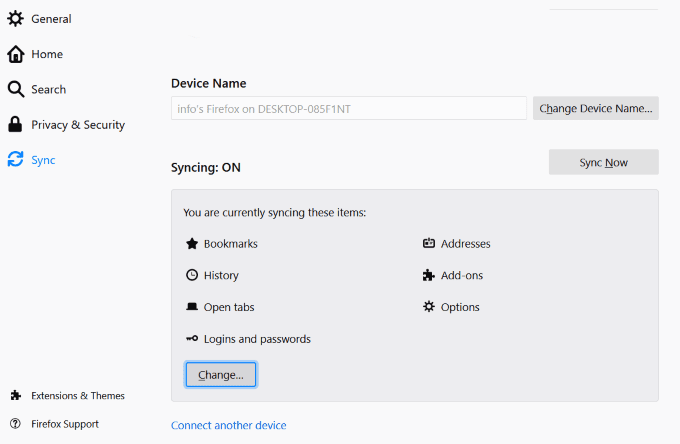
Као што можете видети на слици изнад, тренутно синхронизујемо обележиваче, адресе, отворене картице, пријаве и лозинке, додатке и опције.
Ако желите да уклоните синхронизовану ставку, кликните на Промени(Change ) и поништите избор онога што не желите да синхронизујете. Да бисте додали уређај, кликните на Повежи други уређај(Connect another device) да бисте га синхронизовали у Фирефок-у.
Синхронизујте свој Опера претраживач са уграђеним алатом(Sync Your Opera Browser with its Built-in Tool)
Пријавите се у Опера тако што ћете отићи на Подешавања(Settings ) (за ПЦ) и Преференце(Preferences) (за Мац) > Подешавања претраживача(Browser settings) .

Померите се надоле до Синхронизација(Synchronization ) и кликните на дугме Пријава(Sign-in) .

Ако већ немате Опера(Opera) налог, кликните на плаво дугме на којем пише Креирај мој налог(Create my account)(Create my account) . Ако већ имате налог, пријавите се(Sign in) .
Изаберите шта желите да синхронизујете и кликните на Старт(Start) .

Када се пријавите, синхронизација је омогућена.

Када се одјавите са Опера(Opera) налога, подаци сачувани у вашем претраживачу неће бити синхронизовани. Да бисте додали нови обележивач или лозинку вашим синхронизованим подацима, морате бити пријављени на свој Опера(Opera) налог.
Постоје и алати независних произвођача који ће вам помоћи да синхронизујете обележиваче и своје податке на свим уређајима. У наставку ћемо размотрити неколико.
Атави(Atavi)(Atavi)
Атави(Atavi) је бесплатна веб услуга која управља и синхронизује ваше обележиваче у облаку. Све што вам треба је интернет веза да бисте приступили својим обележивачима из било ког претраживача или уређаја.
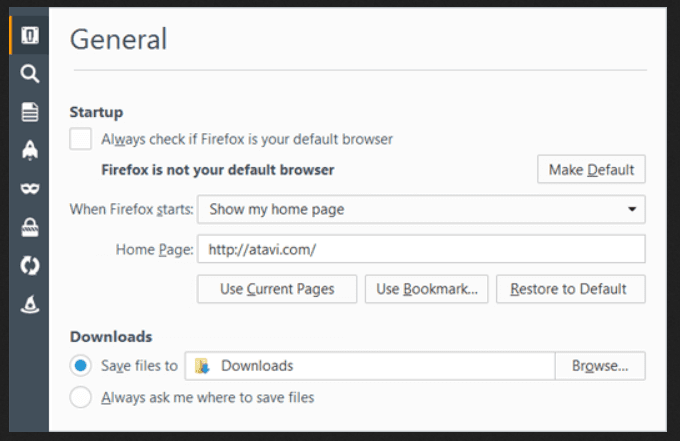
Уз Атави(Atavi) , можете да користите своје обележиваче преко њихове услуге и поставите Атави(Atavi) као своју почетну страницу. Додајте(Add) нове обележиваче омиљеним страницама преко контролне табле.
Када своју почетну страницу пребаците на Атави(Atavi) , она се аутоматски отвара када покренете претраживач.
Ако направите промену, она ће се одмах синхронизовати са свим другим уређајима и прегледачима. Сваки(Every) обележивач има своју сличицу која олакшава идентификацију.

Пријавите(Sign) се за бесплатан налог са својим профилом на друштвеним мрежама или адресом е-поште. Атави(Atavi) ради на свим главним претраживачима, укључујући Фирефок(Firefox) и Опера(Opera) .
Раиндроп.ио(Raindrop.io)(Raindrop.io)
Синхронизација и коришћење ваших обележивача са Раиндроп.ио(Raindrop.io) се не одвија локално. Својим подацима и обележивачима морате приступити на мрежи на веб локацији Раиндроп.ио .(Raindrop.io)

Направите бесплатан налог и инсталирајте програм Раиндроп.ио(Raindrop.io) као додатак или апликацију. Прегледајте(View) и користите своје обележиваче из окна Раиндроп(Raindrop) или иконе на траци са алаткама.
Увезите(Import) постојеће локалне обележиваче у свој Раиндроп.ио(Raindrop.io) налог. Затим инсталирајте програм за друге претраживаче као што су Фирефок(Firefox) и Опера(Opera) да бисте видели своје сачуване обележиваче на оба.
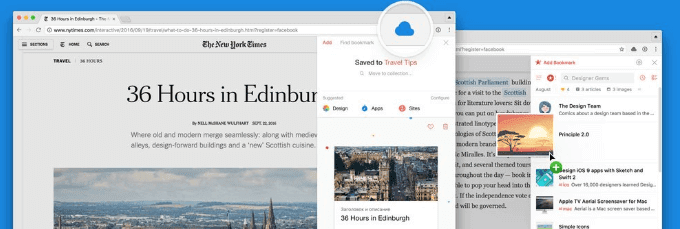
Сортирајте(Sort) обележиваче по датуму, имену и другим критеријумима. Да бисте изменили или избрисали обележивач, кликните десним тастером миша на њега. Када уклоните или измените један обележивач у једном прегледачу, промена ће се аутоматски синхронизовати са другим прегледачима пошто су у истом интерфејсу.
Кликните(Click) на икону Раиндроп(Raindrop) да додате обележивач и изаберете фасциклу у коју желите да је сачувате. Основни налог за обележавање је бесплатан.
Међутим, мораћете да надоградите на Про(Pro) налог са 3 УСД месечно (28 УСД годишње) да бисте:
- Пронађите(Find) и избришите дупле покварене везе и дупликате обележивача.
- Чувајте(Store) колекције обележивача у облаку помоћу услуга као што су Гоогле Дриве(Google Drive) или Дропбок(Dropbox) .
- Нестле(Nestle) колекције обележивача у подфолдерима.
РобоФорм(RoboForm)(RoboForm)
Већина људи препознаје РобоФорм(RoboForm) као менаџер лозинки. Међутим, то је такође алатка за синхронизацију обележивача. Преузимањем ваших уграђених обележивача локалног претраживача, РобоФорм(RoboForm) ће се аутоматски синхронизовати на било ком уређају или рачунару који га покреће.
Ако већ користите РобоФорм(RoboForm) за управљање својим лозинкама, хајде да вам покажемо како функционише синхронизација обележивача и података.
- Кликните десним тастером миша(Right-click) на икону РобоФорм(RoboForm) и изаберите Опције(Options) .

- У менију Опције(Options) изаберите Налог и подаци(Account & Data) .

- Кликните на Увези(Import) . Ако своје обележиваче складиштите у фасцикле и потфасцикле, обавезно означите поље поред Сортирај увезене податке у поддиректоријуме(Sort imported data to sub-folders) .
- Затим кликните на Увези(Import) поред прегледача које желите да увезете.

Пошто РобоФорм(RoboForm) ради са било којим веб претраживачем, моћи ћете да видите све своје обележиваче и фасцикле кликом на икону РобоФорм на траци са алаткама.(RoboForm)
Кликните десним тастером миша(Right-click) на било који фолдер или обележивач да бисте њиме управљали и уређивали. Ваши обележивачи ће сада бити синхронизовани на свим уређајима и у свим прегледачима.
ЕверСинц(EverSync)(EverSync)
Још један алат за синхронизацију обележивача за претраживаче је ЕверСинц(EverSync) . То је проширење за све главне претраживаче, укључујући Фирефок(Firefox) и Опера(Opera) .
Почните(Start) тако што ћете креирати ЕверСинц(EverSync) налог за складиштење ваших обележивача на мрежи. Инсталирајте проширења претраживача за Фирефок(Firefox) и Опера(Opera) . Постоје и апликације за иОС, Андроид(Android) и Виндовс(Windows) телефоне.
Када користите екстензију прегледача, кликните на дугме да бисте започели синхронизацију.(Start Synchronization.)

Да бисте видели све своје обележиваче, кликните на дугме ЕверХелпер налог (EverHelper Account ). Проверите(Check) да ли има дупликата и празних фасцикли.
Такође можете уређивати, чувати фаворите, брисати и означавати сајтове као приватне. Да бисте управљали свиме помоћу група обележивача, креирајте нове фасцикле.
ЕверСинц(EverSync) је бесплатан за до 15.000 обележивача. Такође ће чувати две недеље аутоматских резервних копија. Ако вам треба неограничено бирање бројева, неограничени обележивачи и архивирање са резервним копијама сервера, можете надоградити на Про(Pro) план.
Да бисте синхронизовали обележиваче и податке, можете:
- Спојите(Merge) локалне обележиваче са онима на мрежи
- Отпремите(Upload) локалне обележиваче да бисте заменили онлајн верзије
- Преузмите(Download) онлајн верзије да бисте заменили локалне обележиваче
Аутоматски подесите подешавања синхронизације да се ажурирају сваких 30 минута или их ручно синхронизујте кад год желите.
Ваши обележивачи су заштићени и обезбеђени Нимбус(Nimbus) енкрипцијом.
Увезите Фирефок обележиваче у Опера(Import Firefox Bookmarks Into Opera)
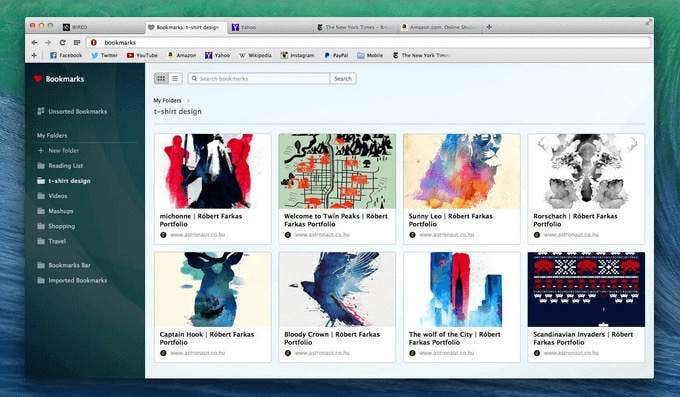
Своје Фирефок(Firefox) обележиваче и податке можете да увезете у Опера(Opera) са радне површине пратећи следеће кораке:
- Из Опера идите на Подешавања(Settings) > Преференце(Preferences) > Прегледач(Browser)
- Кликните на Увези обележиваче и подешавања(Import Bookmarks and Settings) у подразумеваним подешавањима претраживача
- Изаберите претраживач који желите да увезете и кликните на Увези(Import)
Ваши увезени обележивачи биће у посебној фасцикли под називом Увезени обележивачи(Imported Bookmarks) . Преместите(Move) све своје обележиваче у исти фолдер како би били синхронизовани и доступни са било ког уређаја у Опери(Opera) .
Користите једну(Use one) од горе наведених метода да бисте олакшали прегледање веба. Синхронизујте своје обележиваче и податке у свим прегледачима и уређајима помоћу правих алата да бисте брзо и лако пронашли своје омиљене сајтове.
Related posts
Како искључити картицу претраживача у Цхроме-у, Сафарију, Фирефоку и још много тога
Како да видите кеширане странице и датотеке из вашег претраживача
Како користити Фирефок приватну мрежу да се заштитите на мрежи
Како увести податке у Гоогле табеле са другог листа
Копирајте податке са лаптопа или чврстог диска који се не може покренути
Присилите да се везе отварају у позадини картице у Цхроме-у, Едге-у, Фирефок-у, Опери
Како да извезете или направите резервну копију обележивача из претраживача Фирефок
Како пренети ВхатсАпп податке са Андроид-а на иПхоне
Како аутоматски направити резервну копију датотека на Гоогле диск или ОнеДриве да бисте спречили губитак података
Како направити снимке екрана преко целе странице у Цхроме-у и Фирефок-у
Како инсталирати Фирефок за Цхромебоок
Како променити почетну страницу у Цхроме-у и било ком веб претраживачу
Како променити подразумевани веб претраживач у оперативном систему Виндовс 11 или 10
Како натерати прегледач да отвори везу у новој картици
Како активирати режим радне површине у било ком претраживачу на Андроиду и иОС-у
Како да мигрирате Фирефок профил на прави начин
Како опоравити затворене картице у било ком веб претраживачу
Сазнајте да ли је ваша е-пошта угрожена због повреде података
Вратите недостајуће или избрисане Фирефок обележиваче или фаворите
Како пренети ПС4 игре и сачувати податке о датотекама на ПС5
